Вы хотите, чтобы иметь возможность с помощью одного перетаскивания или одного щелчка, чтобы получить или скопировать в буфер обмена путь к файлу или папке? Вы не хотите отправлять полные файлы своим коллегам по электронной почте, а просто ссылку, чтобы работать с теми же документами, а не на копиях? Тогда Get File Path - это то, что вам нужно. Get File Path позволяет скопировать в буфер обмена путь к файлу или папке, упавшим на него, после автоматического применения различных программируемых преобразований. Он работает с любыми файлами (приложениями, документами, папками). Он использует сопоставление с образцом для копирования и преобразования имени и / или пути и / или путь родительской папки к удаленному файлу. Он может автоматически вставлять другие символы и теги во время копирования, что полезно для создания ссылок, например. Он запоминает последний использованный шаблон. Он может автоматически разрешать псевдонимы (файлы и пути). Он может использовать пути Unix, а также пути Mac. Он может скопировать результат в буфер обмена или в поле редактирования. Он может автоматически заменять пробелы на% 20 в путях. После этого он автоматически может выйти. Он не требует какой-либо установки, что делает ее очень простой в использовании. Он доступен на голландском, английском, французском, немецком, итальянском, испанском и многих других языках.
Что нового в этой версии: Версия 8.1:
Что такое новый в версии 8.0: Версия 8.0:
Что такое новый в версии 7.0: Версия 7.0:
Что новый в версии 6.2: Версия 6.2:
- Полная перекомпиляция была сделана совместимой с High Sierra и Universal Jinary, чтобы поддерживать совместимость как с старыми (PowerPC) Mac, так и с последними (Intel) Mac.
- «Как это сделать?» абзац документации был обновлен, чтобы объяснить, как установить и запустить приложение, в частности, в Mac OS 10.13 High Sierra:
В Mac OS 10.13 High Sierra, если вы впервые запускаете приложение, MacK GateKeeper (который вы можете настроить в «Системных настройках») откажется запускать его, потому что вы его не загрузили из Mac App Store (но с нашего сайта). В этом случае вместо двойного щелчка на нем все, что вам нужно сделать, это щелкнуть правой кнопкой мыши значок приложения, а затем выбрать меню «Открыть». Появится сообщение, в котором вы сможете подтвердить, что хотите запустить приложение (даже если оно не было загружено из магазина приложений Mac из идентифицированного разработчика).
- Полная перекомпиляция была сделана совместимой с El Capitan и Sierra, а также Universal Binary, чтобы поддерживать совместимость как с старыми (PowerPC) Mac, так и с последними (Intel) Mac.
- «Как это сделать?» абзац документации был обновлен, чтобы объяснить, как установить и запустить приложение, в частности, в Mac OS X 10.8 Mountain Lion, 10.9 Mavericks, 10.10 Yosemite, 10.11 El Capitan и 10.12 Sierra:
В Mac OS X 10.8 Mountain Lion, 10.9 Mavericks, 10.10 Yosemite, 10.11 El Capitan и 10.12 Sierra, если вы впервые запускаете приложение, возможно, GateKeeper от Mac OS X (который вы можете настроить в «Системе» Preferences ") откажется запускать его, потому что вы не загрузили его из Mac App Store (но с нашего сайта). В этом случае вместо двойного щелчка на нем все, что вам нужно сделать, это щелкнуть правой кнопкой мыши значок приложения, а затем выбрать меню «Открыть». Появится сообщение, в котором вы сможете подтвердить, что хотите запустить приложение (даже если оно не было загружено из магазина приложений Mac из идентифицированного разработчика).
- Полная перекомпиляция была сделана совместимой с Mountain Lion, Mavericks и Yosemite.
- «Как это сделать?» абзац документации был обновлен, чтобы объяснить, как установить и запустить приложение, в частности, в Mac OS X 10.8 Mountain Lion, 10.9 Mavericks и 10.10 Yosemite:
В Mac OS X 10.8 Mountain Lion, 10.9 Mavericks и 10.10 Yosemite, если вы запускаете приложение в первый раз, возможно, GateKeeper от Mac OS X (который вы можете настроить в «Системных настройках») откажется запускать потому что вы не загрузили его из Mac App Store (но с нашего сайта). В этом случае вместо двойного щелчка на нем все, что вам нужно сделать, это щелкнуть правой кнопкой мыши значок приложения, а затем выбрать меню «Открыть». Появится сообщение, в котором вы сможете подтвердить, что хотите запустить приложение (даже если оно не было загружено из Mac App Store из Identified Developper).
NB: Мы не распространяем наши Приложения через Mac App Store, потому что политика сборов Apple в Mac App Store не является финансово уважительной для разработчиков и малых и средних компаний.
- Наш адрес веб-сайта теперь «www.alphaomega-software.com».
- Окно «О программе» теперь можно закрыть быстрее, просто щелкнув по нему.
- Добавлен новый шаблон для вставки разрывов строк в результате.
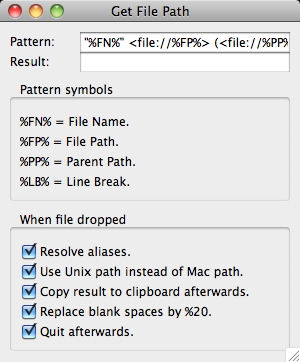

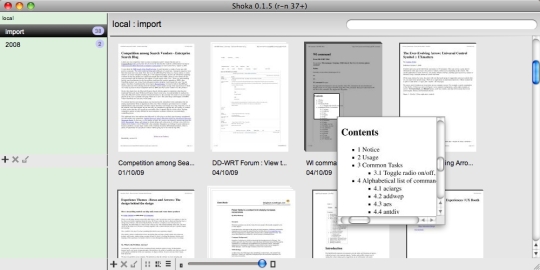
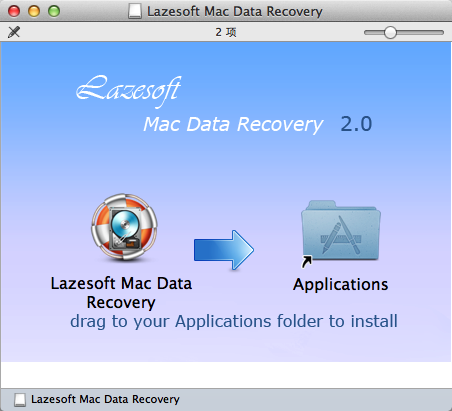
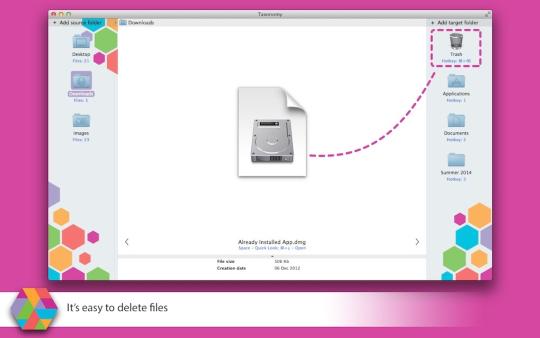
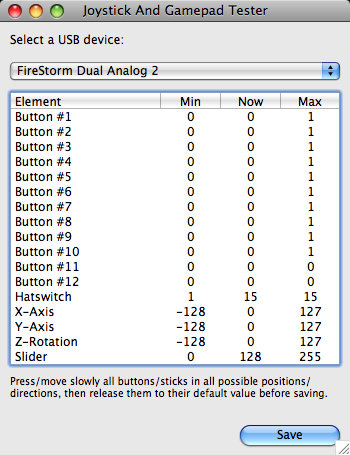

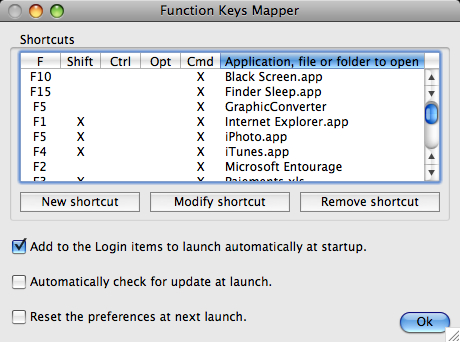
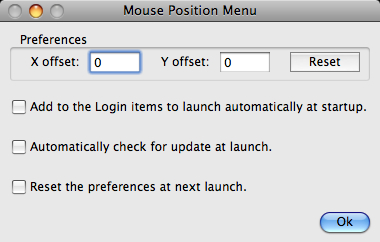
Комментарии не найдены